Gerenciamento e Utilização do Banco de Dados MySQL no ServBay
O MySQL é um sistema de gerenciamento de banco de dados relacional de código aberto amplamente utilizado, conhecido por seu alto desempenho, confiabilidade e facilidade de uso. O ServBay, como um ambiente local de desenvolvimento web robusto, oferece integração nativa com o MySQL. Neste artigo, você vai aprender em detalhes como gerenciar e utilizar bancos de dados MySQL no ServBay, abordando instalação, configuração, conexão, backup, restauração, otimização de desempenho e práticas de segurança para que desenvolvedores aproveitem ao máximo os recursos do MySQL no ServBay.
Instalação e Configuração do MySQL
O ServBay oferece uma interface intuitiva para gerenciar diversos pacotes de software, incluindo o MySQL.
Abra o aplicativo ServBay, clique no menu Pacotes na barra lateral esquerda e selecione MySQL. Nesta seção, você verá a lista de versões do MySQL suportadas pelo ServBay e poderá escolher aquela que atende às suas necessidades para instalação. O ServBay atualmente suporta múltiplas versões do MySQL, abrangendo desde versões mais antigas até as mais recentes.
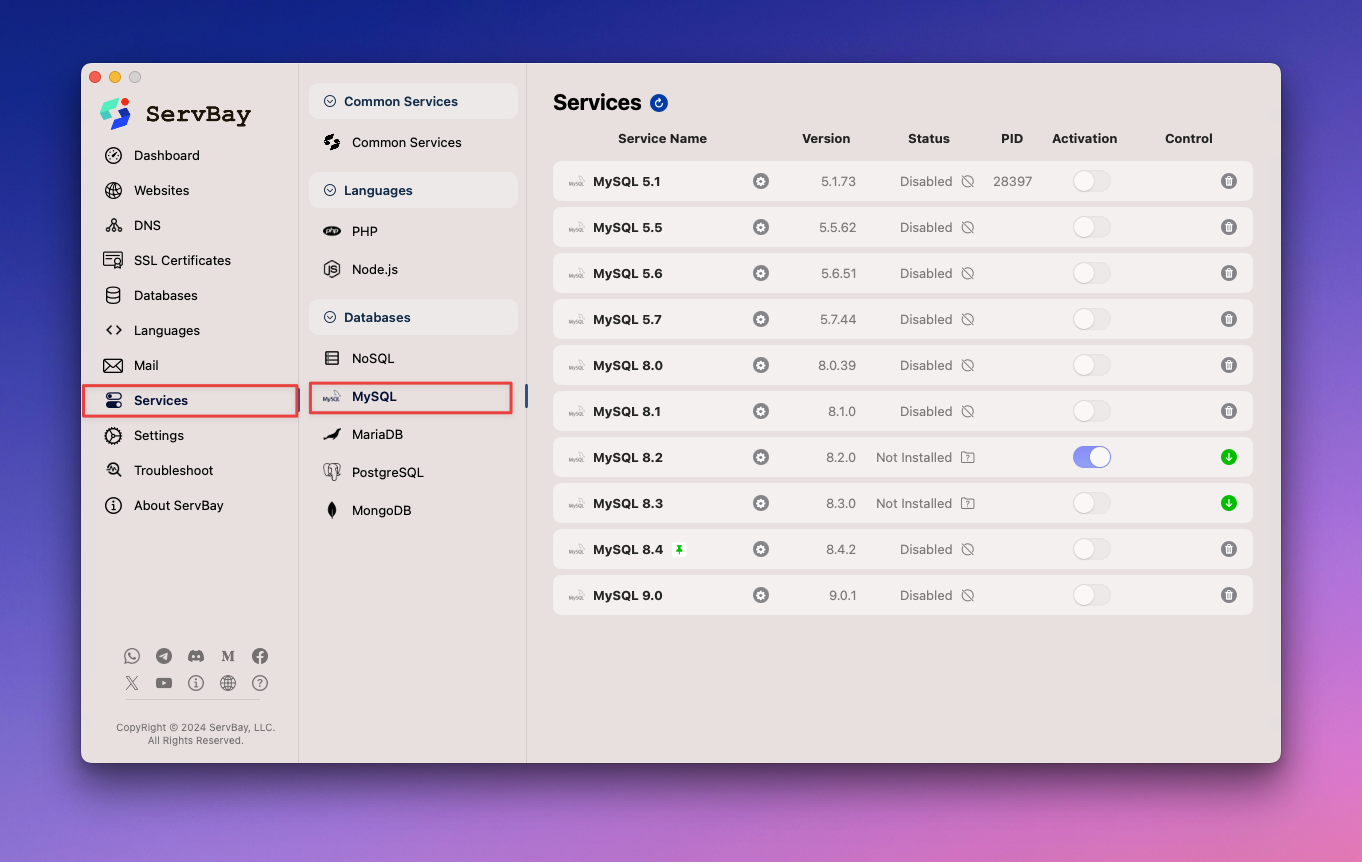
Após selecionar a versão desejada do MySQL, o ServBay fará automaticamente o download e a instalação.
Iniciando e Gerenciando o Serviço MySQL
Depois de instalar, você pode gerenciar o serviço MySQL facilmente pela plataforma gráfica do ServBay ou pela ferramenta de linha de comando servbayctl.
Usando a Plataforma de Gerenciamento ServBay
- Abra o aplicativo ServBay.
- No menu lateral, clique em Pacotes e selecione MySQL.
- Na lista de versões do MySQL, localize a versão instalada. Serão exibidas opções para iniciar, parar ou reiniciar o serviço dessa versão do MySQL. Clique no botão correspondente para executar a operação desejada.
Usando a ferramenta de linha de comando servbayctl
O servbayctl é a interface de comando do ServBay que permite gerenciar os serviços com maior flexibilidade.
bash
# Iniciar o serviço MySQL de uma versão específica (por exemplo, MySQL 8.0)
servbayctl start mysql 8.0
# Parar o serviço MySQL de uma versão específica (por exemplo, MySQL 8.0)
servbayctl stop mysql 8.0
# Reiniciar o serviço MySQL de uma versão específica (por exemplo, MySQL 8.0)
servbayctl restart mysql 8.0
# Verificar o status do serviço MySQL de uma versão específica (por exemplo, MySQL 8.0)
servbayctl status mysql 8.01
2
3
4
5
6
7
8
9
10
11
2
3
4
5
6
7
8
9
10
11
Substitua 8.0 pelo número da versão do MySQL que você instalou de fato.
Configuração do MySQL
O ServBay permite adaptar o arquivo de configuração do MySQL de forma simples via interface gráfica, para atender suas necessidades de desenvolvimento ou desempenho.
Para instruções detalhadas sobre como modificar e otimizar configurações do MySQL, consulte o artigo Modificando configurações do MySQL na documentação do ServBay. Esse documento mostra como acessar e editar o arquivo de configuração do MySQL e explica opções comuns de configuração.
Conectando ao MySQL
Conectar ao banco de dados MySQL é essencial para iniciar o desenvolvimento. Você pode se conectar ao serviço MySQL rodando no ServBay via cliente de linha de comando ou através de ferramentas gráficas como phpMyAdmin e Adminer.
Conexão via Linha de Comando
O cliente de linha de comando do MySQL é uma ferramenta poderosa para executar comandos SQL e tarefas administrativas.
Conexão via TCP/IP: Esta é a forma mais comum de conexão, especificando o nome do host (normalmente
localhost) e a porta (por padrão, MySQL usa a3306).bashmysql -u seu_usuario -p -h localhost -P 33061Ao executar este comando, você será solicitado a inserir a sua senha.
Conexão via Socket: Para conexões locais, usar um socket UNIX é frequentemente mais eficiente e seguro do que TCP/IP. O arquivo de socket normalmente está localizado no diretório temporário do ServBay.
bashmysql -u seu_usuario -p -S /Applications/ServBay/tmp/mysql.sock1Novamente, após executar o comando, insira sua senha quando solicitado.
Substitua seu_usuario pelo nome de usuário do MySQL em uso. Para uma instalação nova do MySQL pelo ServBay, a senha padrão do usuário root pode ser visualizada ou definida no painel de controle do ServBay. Por razões de segurança, recomenda-se fortemente definir uma senha forte para o usuário root e criar novos usuários com permissões específicas para desenvolvimento diário.
Conexão via phpMyAdmin e Adminer
O ServBay vem com phpMyAdmin e Adminer pré-instalados, dois populares gerenciadores de bancos de dados baseados na web, oferecendo uma interface gráfica amigável para administrar seu MySQL.
Você pode acessá-los pelo portal padrão do ServBay:
- Endereço de acesso: https://servbay.host
Nesta página, você encontrará links para phpMyAdmin e Adminer. Clique no link desejado e faça login informando seu usuário e senha MySQL para começar a gerenciar seus bancos de dados por meio da interface gráfica. Essas ferramentas são ideais para executar operações comuns, como criar/excluir bancos de dados, tabelas e usuários, importar/exportar dados, entre outros.
Fundamentos da Administração de Banco de Dados
Ao conectar-se ao MySQL, você pode executar diversas tarefas administrativas.
Criando Bancos de Dados e Usuários
Para cada projeto, utilize bancos de dados e usuários dedicados — isso garante segurança e isolamento.
Criar um banco de dados: Utilize o comando
CREATE DATABASEpara criar um novo banco.sqlCREATE DATABASE meu_banco;1Substitua
meu_bancopelo nome desejado para o banco de dados.Criar usuário e conceder permissões: Crie um novo usuário no MySQL e conceda apenas as permissões necessárias para acessar um banco específico. Isso é mais seguro do que operar sempre como
root.sql-- Cria o usuário 'servbay-demo'@'localhost' e define uma senha CREATE USER 'servbay-demo'@'localhost' IDENTIFIED BY 'uma_senha_forte_aqui'; -- Concede todas as permissões no banco 'meu_banco' ao usuário 'servbay-demo' GRANT ALL PRIVILEGES ON meu_banco.* TO 'servbay-demo'@'localhost'; -- Atualiza as permissões para efetivar as mudanças FLUSH PRIVILEGES;1
2
3
4
5
6
7
8Substitua
servbay-demopelo nome de usuário desejado,uma_senha_forte_aquipor uma senha segura, emeu_bancopelo nome do banco criado.'localhost'indica que esse usuário só pode se conectar localmente.
Backup e Restauração
Manter backups frequentes é essencial para evitar perda de dados. O ServBay suporta backups manuais e possui ferramenta de backup automático.
Backup Manual do Banco de Dados
Use o utilitário mysqldump para exportar um banco MySQL para um arquivo SQL.
Guarde os backups na pasta dedicada do ServBay:
bash
/Applications/ServBay/backup/mysql1
Execute o comando abaixo para fazer backup de um banco específico:
bash
mysqldump -u seu_usuario -p meu_banco > /Applications/ServBay/backup/mysql/meu_banco_backup_$(date +"%Y%m%d_%H%M%S").sql1
Substitua seu_usuario pelo usuário com acesso ao banco, e meu_banco pelo nome do banco a ser exportado. O trecho $(date +"%Y%m%d_%H%M%S") adiciona a data e hora ao nome do arquivo, facilitando a organização dos backups.
Restauração do Banco de Dados
Para restaurar a partir de um backup, utilize o cliente de linha de comando do MySQL:
bash
mysql -u seu_usuario -p meu_banco < /Applications/ServBay/backup/mysql/meu_banco_backup_arquivo.sql1
Substitua seu_usuario pelo usuário correto, meu_banco pelo nome do banco a receber os dados, e /Applications/ServBay/backup/mysql/meu_banco_backup_arquivo.sql pelo caminho do arquivo de backup.
Backup Automático do ServBay
O ServBay possui um recurso avançado de backup automático, capaz de salvar periodicamente seus bancos de dados, arquivos de site, configurações, certificados SSL e outros dados importantes. É recomendado configurar backups automáticos nas opções do ServBay. Para instruções detalhadas, consulte Como fazer backup e restaurar bancos de dados MySQL automaticamente.
Otimização de Desempenho
O desempenho do banco de dados afeta diretamente a velocidade de resposta das aplicações. O MySQL dispõe de diversos mecanismos para otimização.
Otimização de Índices
Criar índices em colunas frequentemente usadas em buscas (WHERE), junções (JOIN) ou ordenações (ORDER BY) é uma das formas mais eficientes de acelerar consultas.
Por exemplo, para criar um índice na coluna nome_coluna da tabela nome_tabela:
sql
CREATE INDEX idx_nome_coluna ON nome_tabela(nome_coluna);1
Otimização de Consultas
Use o comando EXPLAIN para analisar planos de execução de queries SQL — isso mostra como o MySQL processa a consulta e permite identificar gargalos.
sql
EXPLAIN SELECT * FROM nome_tabela WHERE nome_coluna = 'valor';1
Analise a saída do EXPLAIN para saber se os índices corretos estão sendo utilizados, se está ocorrendo varredura completa da tabela etc., e ajuste a consulta ou os índices conforme necessário.
Otimização de Configuração
Ajustar parâmetros no arquivo de configuração do MySQL pode ter grande impacto no desempenho. Entre os principais parâmetros estão:
innodb_buffer_pool_size: Tamanho do buffer de dados do InnoDB para cache de registros e índices, sendo um dos ajustes mais importantes. Defina entre 50-70% da memória do sistema.key_buffer_size: Especifica o tamanho do buffer de índice para o mecanismo MyISAM. Use valores baixos se usar principalmente o InnoDB.max_connections: Número máximo de conexões simultâneas permitidas.query_cache_size: Tamanho do cache de consultas (desativado ou removido em versões recentes do MySQL).
Para ajustar esses parâmetros, utilize o editor de configurações do ServBay. Por exemplo, para definir o tamanho do buffer InnoDB no my.cnf (ou arquivo equivalente do ServBay):
ini
[mysqld]
innodb_buffer_pool_size = 1G # Ajuste este valor conforme a memória disponível1
2
2
Após modificar, reinicie o serviço MySQL para aplicar as alterações.
Gerenciamento de Segurança
Proteger o banco de dados contra acesso não autorizado ou perda de dados é essencial.
Definição de Senhas Fortes
Defina senhas complexas e únicas para todos os usuários do banco (especialmente o root), e troque-as regularmente.
sql
-- Após conectar ao MySQL, altere a senha do usuário com o comando abaixo
ALTER USER 'seu_usuario'@'localhost' IDENTIFIED BY 'nova_senha_forte';
-- Ou use SET PASSWORD para versões antigas
-- SET PASSWORD FOR 'seu_usuario'@'localhost' = PASSWORD('nova_senha_forte');1
2
3
4
5
2
3
4
5
Substitua seu_usuario e nova_senha_forte de acordo com seu caso.
Realize Backups Regulares
Além dos backups manuais, configure o backup automático do ServBay para garantir recuperação fácil dos dados em caso de incidente. Prefira armazenar os arquivos de backup em locais seguros, idealmente fora da máquina principal.
Restrinja Permissões de Usuários
Aplique o princípio de menor privilégio: conceda apenas as permissões estritamente necessárias. Evite usar contas com privilégios globais (ALL PRIVILEGES ON *.*) para tarefas rotineiras.
sql
-- Revoga todas as permissões do usuário em todos os bancos e tabelas (cuidado!)
REVOKE ALL PRIVILEGES ON *.* FROM 'seu_usuario'@'localhost';
-- Em seguida, conceda permissões específicas para o banco correto
GRANT SELECT, INSERT, UPDATE, DELETE ON meu_banco.* TO 'seu_usuario'@'localhost';
-- Atualiza as permissões
FLUSH PRIVILEGES;1
2
3
4
5
6
7
8
2
3
4
5
6
7
8
Conceda privilégios como SELECT, INSERT, UPDATE, DELETE, CREATE, DROP, ALTER conforme os requisitos do usuário.
Perguntas Frequentes e Solução de Problemas
Alguns problemas comuns podem ocorrer ao utilizar o MySQL. Veja abaixo dicas de resolução.
Erro de Senha
Se esquecer a senha do usuário root ou outro usuário, é possível redefini-la facilmente com o ServBay.
Consulte o artigo Como redefinir a senha do root do banco MySQL na documentação do ServBay para um guia detalhado.
Falha na Conexão ao MySQL
Se você não conseguir conectar ao MySQL, siga estes passos:
Verifique se o serviço MySQL está rodando: Use a interface do ServBay ou o comando abaixo para checar o status:
bashservbayctl status mysql 8.01Se estiver parado, inicie o serviço.
Verifique os parâmetros de conexão: Confira se usuário, senha, endereço do host/IP, porta e socket estão corretos. Preste atenção ao uso de
localhostcom TCP/IP versus socket.Verifique o firewall: Geralmente não é um problema no ambiente local, mas sistemas ou antivírus com regras restritivas podem bloquear a porta padrão do MySQL (3306).
Verifique as permissões do usuário MySQL: O usuário precisa de permissão para conectar do endereço especificado (exemplo
'localhost'). Para executar o comandoSHOW GRANTS, o usuário deve ter o privilégioGRANT OPTION.sql-- Após conectar, cheque os privilégios do usuário SHOW GRANTS FOR 'seu_usuario'@'localhost';1
2
Problemas de Permissão
Se você conseguir conectar ao MySQL mas não realizar certas operações (como criar tabelas ou inserir dados), normalmente é porque faltam permissões.
Verifique as permissões do usuário: Ao conectar ao MySQL, use o comando abaixo:
sqlSHOW GRANTS FOR 'seu_usuario'@'localhost';1Conceda as permissões necessárias: Use uma conta com privilégios (exemplo,
root) e execute os comandos abaixo:sql-- Exemplo: concede todos os privilégios naquele banco específico GRANT ALL PRIVILEGES ON meu_banco.* TO 'seu_usuario'@'localhost'; FLUSH PRIVILEGES;1
2
3
Conclusão
O MySQL é indispensável para o desenvolvimento web e o ServBay oferece uma plataforma prática e eficiente para administrar e utilizar o MySQL localmente. Com a interface gráfica e a ferramenta servbayctl, você instala, inicia, para e configura o MySQL com facilidade. Aproveite também os gerenciadores phpMyAdmin/Adminer e siga as orientações deste guia sobre formas de conexão, boas práticas administrativas, estratégias de backup e restauração, dicas de otimização de desempenho e práticas de segurança para garantir que seu banco MySQL funcione de forma eficiente, estável e segura no ambiente ServBay, fortalecendo o desenvolvimento local. Além disso, o recurso de backup automático do ServBay protege ainda mais seus dados.

